Conversion d'enregistrements à l'aide des règles de workflow
La conversion de leads, de devis ou de commandes clients peut être automatisée à l'aide de règles de workflow. Lorsqu'un enregistrement répond aux critères définis dans la règle de workflow, toutes les actions associées sont déclenchées pour l'enregistrement. Les règles de workflow créées pour des leads, des devis et des commandes clients ont une action supplémentaire pour convertir les enregistrements qui correspondent aux critères. Par exemple, si vous souhaitez automatiser le processus de conversion des leads dont le statut est passé à Qualified (Qualifié), vous pouvez créer une règle de workflow avec une action pour convertir l'enregistrement.
Remarque :
- L'action de conversion de masse peut être ajoutée à une règle de workflow, uniquement si :
- La règle de workflow est créée pour Leads, Quotes (Devis) ou Sales Orders (Commandes clients).
- Les actions de déclenchement de la règle sont Edit (Modifier) ou Field Update (Mise à jour de champ).
- Un critère est spécifié dans la règle de workflow. Et si l'option « Execute workflow only when the criteria is met for the first time » (Exécuter le workflow uniquement lorsque le critère est respecté pour la première fois) est sélectionnée.
Pour ajouter une action de conversion en masse à une règle de workflow
- Cliquez sur Setup (Configuration) > Automation (Automatisation) > Workflow > Rules (Règles)
- Dans la page Workflow Rules (Règles de workflow), cliquez sur Create Rule (Créer la règle).
Vous pouvez également modifier une règle existante et ajouter l'action de conversion si les points mentionnés ci-dessus sont pris en considération. - Indiquez les Informationsde base, c'est à dire le nom du Module, le Nomde la règle et la Description et cliquez sur Next (Suivant).

L'action de conversion en masse est disponible pour les Leads, les Devis et les Commandes Clients. - Pour la section When (Quand), sélectionnez uneRecordAction (Action d'enregistrement).
Il s'agit du déclencheur de la règle. - Sélectionnez Edit (Modifier) ou FieldUpdate (Mise à jour de champ) comme action de déclenchement.
L'action de Conversion en masse par workflow est applicable uniquement lors de la modification ou de la mise à jour d'un champ d'un enregistrement. - Pour la section Which (Quel), spécifier un critère de règle.
Cela détermine les enregistrements auxquels la règle doit s'appliquer.
Vérifiez que la case Execute workflow whenever this condition is met (Exécuter le workflow à chaque fois que cette condition est remplie) est décochée. La conversion en masse ne sera PAS déclenchée à chaque fois que les critères sont remplis. - Cliquez sur Instant Actions (Actions instantanées) et sélectionnez Convert (Convertir).
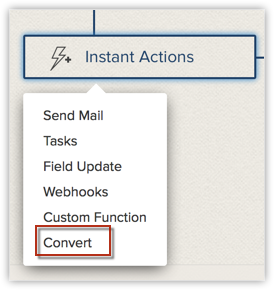
- Spécifiez les détails suivants pour créer une action de conversion en masse.
- Cochez la case Deal (Transaction) si vous voulez créer un enregistrement de transaction lors de la conversion des leads. En cas de conversion d'un Devis, sélectionnez la case à cocher SalesOrder (Commande client) ou Invoice (Facture).
Dans une règle de workflow associée à des leads, les champs Deal (transaction) seront répertoriés. Les champs obligatoires sont pré-remplis en fonction du mappage de conversion . - Renseignez les champs de transactions. Vous pouvez indiquer une valeur ou utiliser l'option de fusion de champs pour ajouter une variable aux champs de transaction.
Pour convertir des commandes clients ou des devis, vous n'avez besoin de remplir aucun champ.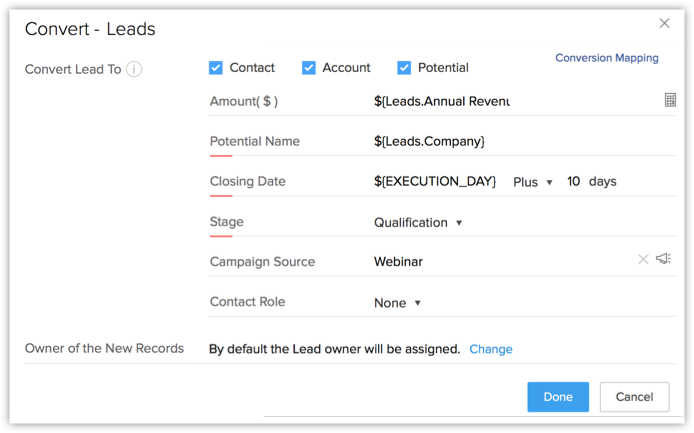
- Cliquez sur le lien Change (Modifier) pour sélectionner un propriétaire des contacts, comptes ou transactions vers lesquels les leads sont convertis. Par défaut, tous les contacts, comptes et transactions ou commandes clients et factures convertis sont attribués aux utilisateurs qui détiennent les leads correspondants. Il en va de même lors de la conversion de devis ou de commandes clients.
- Cliquez sur Done (Terminé).
- Cochez la case Deal (Transaction) si vous voulez créer un enregistrement de transaction lors de la conversion des leads. En cas de conversion d'un Devis, sélectionnez la case à cocher SalesOrder (Commande client) ou Invoice (Facture).
- Cliquez sur Save (Enregistrer).